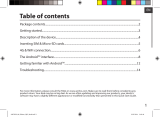La page est en cours de chargement...

Entertainment way
*
ENGLISH
User manual
. . . . . . . . . . . . . . . . . . . . . . . . . . . . . . . . . . . . . . . . . . . . . . . . . 1
FRANÇAIS
Manuel d’utilisation
. . . . . . . . . . . . . . . . . . . . . . . . . . . . . . . . . . . . . . . . 27
ESPAÑOL
Manual de usuario
. . . . . . . . . . . . . . . . . . . . . . . . . . . . . . . . . . . . . . . . . . . 53
DEUTSCH
Benutzerhandbuch
. . . . . . . . . . . . . . . . . . . . . . . . . . . . . . . . . . . . . . . . . . 79
ITALIANO
Manuale per l’utente
. . . . . . . . . . . . . . . . . . . . . . . . . . . . . . . . . . . . . . . 105
User manUal
*Vos loisirs comme vous voulez
GPs

GPs
28
MANUEL D’UTILISATION - version 4
Table des MaTIèRes
COnsIGnes IMPORTanTes de sÉCURITÉ ��������������������������������������������������������������������������������29
1� InTROdUCTIOn ������������������������������������������������������������������������������������������������������������������������������������
30
1.1. ENREGISTREZ VOTRE PRODUIT ! . . . . . . . . . . . . . . . . . . . . . . . . . . . . . . . . . . . . . . . . . . . . 30
1.2. AVANT-PROPOS . . . . . . . . . . . . . . . . . . . . . . . . . . . . . . . . . . . . . . . . . . . . . . . . . . . . . . . . .30
1.3. OÙ TROUVER LES INFORMATIONS DONT VOUS AVEZ BESOIN ? . . . . . . . . . . . . . . . . . . . .30
1.4. KIT GPS ARCHOS . . . . . . . . . . . . . . . . . . . . . . . . . . . . . . . . . . . . . . . . . . . . . . . . . . . . . . . .31
1.5. DESCRIPTION DU SUPPORT VOITURE . . . . . . . . . . . . . . . . . . . . . . . . . . . . . . . . . . . . . . . .31
2� InsTallaTIOn ������������������������������������������������������������������������������������������������������������������������������������33
2.1. LE DVD D’INSTALLATION . . . . . . . . . . . . . . . . . . . . . . . . . . . . . . . . . . . . . . . . . . . . . . . . . .33
2.2. INSTALLATION DU GPS DANS VOTRE VOITURE . . . . . . . . . . . . . . . . . . . . . . . . . . . . . . . . .33
3� PReMIèRe UTIlIsaTIOn �����������������������������������������������������������������������������������������������������������������35
3.1. OUVERTURE DE L’APPLICATION GPS . . . . . . . . . . . . . . . . . . . . . . . . . . . . . . . . . . . . . . . . .35
3.2. PREMIERS RÉGLAGES . . . . . . . . . . . . . . . . . . . . . . . . . . . . . . . . . . . . . . . . . . . . . . . . . . . . 35
3.3. L’ÉCRAN PRINCIPAL DE NAVIGATION . . . . . . . . . . . . . . . . . . . . . . . . . . . . . . . . . . . . . . . .36
3.4. UTILISATION DES BOUTONS . . . . . . . . . . . . . . . . . . . . . . . . . . . . . . . . . . . . . . . . . . . . . . .37
3.5. QUITTER L’APPLICATION GPS . . . . . . . . . . . . . . . . . . . . . . . . . . . . . . . . . . . . . . . . . . . . . . 37
4� fOnCTIOns les PlUs UTIlIsÉes ��������������������������������������������������������������������������������������������38
4.1. COMMENT ME RENDRE À UNE ADRESSE DONNÉE ? . . . . . . . . . . . . . . . . . . . . . . . . . . . . .38
4.2. COMMENT MÉMORISER UNE DESTINATION FAVORITE ? . . . . . . . . . . . . . . . . . . . . . . . . .39
4.3. COMMENT MÉMORISER L’ADRESSE DE MON DOMICILE ? . . . . . . . . . . . . . . . . . . . . . . . .40
4.4. COMMENT ME RENDRE À UNE DESTINATION FAVORITE ? . . . . . . . . . . . . . . . . . . . . . . . .41
4.5. COMMENT ME RENDRE À UN POINT D’INTÉRÊT (POI) ? . . . . . . . . . . . . . . . . . . . . . . . . . .42
4.6. COMMENT CHANGER LE MODE D’AFFICHAGE ? . . . . . . . . . . . . . . . . . . . . . . . . . . . . . . . .43
4.7. COMMENT DÉFINIR LES OPTIONS D’ITINÉRAIRE (AUTOROUTES/PÉAGES) ? . . . . . . . . . .44
4.8. COMMENT RECALCULER UN ITINÉRAIRE (ROUTE BARRÉE/EMBOUTEILLAGE) ? . . . . . . .45
5� desCRIPTIOn des MenUs �����������������������������������������������������������������������������������������������������������46
5.1. MENU RAPIDE . . . . . . . . . . . . . . . . . . . . . . . . . . . . . . . . . . . . . . . . . . . . . . . . . . . . . . . . . . 46
5.2. MENU PRINCIPAL . . . . . . . . . . . . . . . . . . . . . . . . . . . . . . . . . . . . . . . . . . . . . . . . . . . . . . . .46
6� aUTRes fOnCTIOns ������������������������������������������������������������������������������������������������������������������������51
6.1. INFORMATION TRAFIC EN TEMPS RÉEL (TMC) . . . . . . . . . . . . . . . . . . . . . . . . . . . . . . . . .51
6.2. OPTIONS SUPPLÉMENTAIRES . . . . . . . . . . . . . . . . . . . . . . . . . . . . . . . . . . . . . . . . . . . . . . 51
InfORMaTIOns lÉGales ������������������������������������������������������������������������������������������������������������������52
▲
!
La fonction d’information trac (TMC : Trafc Message Channel) n’est disponible que
si vous avez acheté l’offre groupée (pack comprenant un lecteur ARCHOS ainsi qu’un
support GPS de voiture). Si vous avez acheté le support GPS de voiture comme acces-
soire, cette fonction n’est pas disponible. Toutes les autres fonctions sont identiques.

GPs
29
MANUEL D’UTILISATION - version 4
COnsIGnes IMPORTanTes de
sÉCURITÉ
▲
!
An d’éviter tout risque d’accident, pour vous-même ou d’autres conducteurs, ne
manipulez pas le dispositif GPS lorsque vous conduisez.
▲
!
Ne regardez l’écran que lorsque les conditions de conduite vous permettent
de le faire en toute sécurité. Ne regardez pas l’écran lorsque vous conduisez si
vous utilisez le lecteur ARCHOS dans son mode multimédia ou vidéo classique. Il
est possible que la lecture de chiers multimédias soit interdite lorsque l’appareil
est xé sur votre pare-brise ou lorsqu’il est dans le champ de vision du conducteur.
Informez-vous et respectez la législation locale sur la vigilance au volant
et sur les éléments susceptibles de distraire l’attention du conducteur.
▲
!
Vous devez accorder une priorité absolue au respect des panneaux de signalisa-
tion routière par rapport aux instructions de navigation GPS.
▲
!
Fixez le GPS de manière à ce qu’il n’entrave pas votre aptitude à garder le
contrôle normal de votre véhicule. Le degré d’humidité, la température et la du-
rée ont un impact important sur les propriétés d’adhérence de la ventouse de
xation. An de garantir la abilité de la xation, la zone choisie doit présenter
une température d’au moins 15° centigrades. Veillez également à disposer et
acheminer les câbles de manière sécurisée, en vous assurant qu’ils ne puissent
se prendre dans le volant ou toute autre commande mobile. Ne xez pas l’appa-
reil à un emplacement où il risquerait de causer des blessures aux personnes,
même en cas d’accident (devant un airbag par exemple).
▲
!
Dans la mesure où le GPS ne peut intégrer toutes les modications routières,
ne vous ez pas uniquement à ses indications (limitations de vitesse sur la route
actuelle, par exemple).
▲
!
Ne vous ez pas uniquement aux instructions vocales pour vous indiquer votre
itinéraire. Les instructions vocales (par exemple « tournez à droite » ou « tour-
nez à gauche ») vous sont données à des distances variables en amont des
changements de direction de la route calculée. Il est donc possible qu’une telle
instruction soit donnée au moment même où vous approchez d’une autre rue.
Ou encore, que l’instruction vocale soit donnée trop tard pour vous permettre
d’effectuer ce changement de direction en toute sécurité. Le fait de suivre cette
instruction dans de telles conditions peut vous amener à effectuer une manœu-
vre brusque, mettant en danger votre sécurité et celle des autres conducteurs.
▲
!
Débranchez le câble d’alimentation de votre allume-cigare lorsque votre véhi-
cule est à l’arrêt. Dans le cas contraire, votre GPS continuerait à consommer de
l’énergie et pourrait décharger la batterie de votre véhicule s’il restait branché
pour une durée prolongée.

GPs
30
MANUEL D’UTILISATION - version 4
1� InTROdUCTIOn
1�1� enReGIsTRez vOTRe PROdUIT !
Après avoir déballé votre produit ARCHOS, rendez-vous sur www.archos.com/register et enregistrez-le.
Cela vous donnera accès à l’assistance technique, ainsi qu’à des options GRATUITES ET PAYANTES et aux
mises à jour logicielles GRATUITES pour votre GPS.
1�2� avanT-PROPOs
Cher client,
Ce manuel explique comment installer et utiliser le GPS avec votre lecteur multimédia ARCHOS. Si vous
souhaitez en savoir plus sur les autres fonctions de votre lecteur ARCHOS, consultez le Guide de Démarrage
Rapide imprimé (livré avec votre produit) ou le manuel complet (www.archos.com/manuals).
Nous vous souhaitons une excellente expérience multimédia.
L’équipe ARCHOS.
Toutes les informations contenues dans ce manuel étaient correctes au moment de sa publication. Toutefois, dans la
mesure où nous améliorons et mettons fréquemment à jour nos produits, le logiciel de votre appareil peut présenter
des différences mineures d’apparence ou de fonctionnalités par rapport aux indications gurant dans ce manuel.
1�3� Où TROUveR les InfORMaTIOns dOnT vOUs avez besOIn ?
?
Les autres fonctions (autres que GPS) de votre lecteur ARCHOS ?
Pour en savoir plus sur les autres fonctions de votre lecteur ARCHOS, consultez le Guide
de Démarrage Rapide imprimé (livré avec votre lecteur ARCHOS) ou rendez-vous sur
www.archos.com/manuals pour rechercher la version la plus récente du manuel complet.
Dépannage
Consultez la Foire Aux Questions sur www.archos.com/faq
Assistance technique
Rendez-vous sur www.archos.com/support pour obtenir une assistance par email (en an-
glais, français et allemand).
États-Unis et Canada : appelez le 877-300-8879 (appel gratuit)
Europe : enregistrez votre produit avant de contacter l’Assistance technique (www.archos.com/register).

GPs
31
MANUEL D’UTILISATION - version 4
1�4� kIT GPs aRChOs
Liste des éléments GPS inclus dans la boîte :
DVD d’installation : avant d’installer le GPS dans votre voiture, vous devez insérer ce DVD dans votre
ordinateur an d’installer les cartes et la dernière version du logiciel sur votre lecteur ARCHOS.
Support voiture : il contient un récepteur GPS qui transmet le signal GPS à votre lecteur
ARCHOS. Votre lecteur DOIT donc être xé sur le support voiture an de pouvoir localiser
votre position et vous aider à atteindre votre destination.
4 paires de cales en caoutchouc : elles permettent de s’adapter parfaitement à votre lecteur
ARCHOS et de le maintenir fermement sur le support voiture. Voir la section 2.2.
Chargeur de voiture : pour que votre GPS fonctionne, le chargeur DOIT être branché sur le
support voiture et sur l’allume-cigare.
2 câbles de connexion ARCHOS (l’un destiné à l’ARCHOS 605 et l’autre aux appareils de la génération
suivante) : pour que votre GPS fonctionne, ce câble DOIT être branché sur le support voiture
et sur le lecteur ARCHOS.
Antenne TMC (Trafc Message Channel) : elle permet d’utiliser la fonction d’information trac
sur votre GPS ARCHOS. Reportez-vous au chapitre 6. Autres fonctions. Si vous avez acheté le
support GPS de voiture comme accessoire, cette fonction n’est pas disponible.
1�5� desCRIPTIOn dU sUPPORT vOITURe
1
1
2
4
3
6
5
Emplacement des cales en caoutchouc
Pince supérieure réglable (servant à maintenir
fermement le lecteur ARCHOS)
Bouton de libération de la pince (permettant de
libérer le lecteur ARCHOS)
Ventouse (assurant l’adhérence sur le pare-brise)
Levier de verrouillage (permettant de verrouiller
la ventouse)
Languette de libération de la ventouse
(permettant de désolidariser le support voiture
du pare-brise)
1.
2.
3.
4.
5.
6.

GPs
32
MANUEL D’UTILISATION - version 4
7
9
8
10
Dessous du support voiture
Connecteur ARCHOS (pour connecter le lecteur
ARCHOS)
Connecteur de l’antenne TMC (pour l’information
trac)
Sortie audio (à connecter à l’entrée audio de votre
autoradio, avec câble optionnel)
Connecteur d’alimentation (pour connecter le
chargeur de voiture)
7.
8.
9.
10.
13
11
12
Arrière du support voiture
Connecteur destiné à une utilisa
-
tion future
Haut-parleur
Molettes de réglage de la position
11.
12.
13.

GPs
33
MANUEL D’UTILISATION - version 4
2� InsTallaTIOn
2�1� le dvd d’InsTallaTIOn
Ce DVD d’installation n’est pas nécessaire si vous avez acheté le pack GPS (offre groupée) incluant le lecteur ARCHOS
et le support GPS de voiture. Dans ce cas, le logiciel et les cartes sont déjà installés et activés sur l’appareil. Toutefois, le
DVD peut être utilisé ultérieurement pour réinstaller ces éléments.
Avant d’installer le GPS dans votre voiture, vous devez insérer le DVD d’installation
dans votre ordinateur (une connexion Internet est nécessaire).
Ce DVD vous guidera à travers les différentes étapes d’installation/activation des cartes,
et d’installation des derniers logiciels. Si le programme d’installation ne se lance pas auto
-
matiquement après l’insertion du DVD, parcourez le DVD et lancez-le manuellement.
Suivez les instructions qui apparaissent à l’écran.
•
•
•
▲
!
Le CODE DE LA CARTE (inscrit sur la pochette du DVD) est indispensable pour l’installation (et la réinstalla-
tion). NE LE PERDEZ PAS !
2�2� InsTallaTIOn dU GPs dans vOTRe vOITURe
Lorsque vous avez terminé l’installation du logiciel (section précédente), vous êtes prêt à ins-
taller le GPS dans votre véhicule. Veuillez consulter, dans ce manuel, les sections contenant les
informations légales et les consignes de sécurité.
La réception du signal GPS dépend très fortement du positionnement optimal du support voiture, de la présence d’équi-
pements tels qu’un pare-brise athermique et des caractéristiques de l’environnement (montagnes et bâtiments élevés).
INSTALLATION DES CALES EN CAOUTCHOUC
1
Pour l’ARCHOS 605 30 Go et 4 Go, utilisez les cales A. Pour
les autres modèles de 605, utilisez les cales B. Les cales C et D
sont destinées à la génération suivante de lecteurs ARCHOS.
En utilisant votre ongle ou un objet pointu, retirez les deux
lms protecteurs collés sur les emplacements des cales.
Placez ensuite les cales appropriées sur les zones collantes,
et appuyez fermement pour garantir une bonne adhésion.
1.
2.
2
OÙ PLACER VOTRE GPS ?
Localisez une zone de xation propre et sûre sur votre pare-brise. Dans la mesure où l’antenne de
réception GPS est située sous la ventouse, le fait de placer le support sur une surface autre que le
pare-brise entraînerait une mauvaise réception.
Si vous rencontrez des problèmes de réception, consultez le manuel de votre voiture et vériez si elle
est équipée d’un pare-brise athermique, qui est susceptible de perturber la réception GPS. Votre pare-
brise dispose peut-être de zones qui n’ont pas cette propriété et permettent également une xation
sûre du support voiture.
•
•

GPs
34
MANUEL D’UTILISATION - version 4
▲
!
POUR VOTRE SÉCURITÉ, il est ESSENTIEL que vous placiez le support GPS de voiture comme indiqué ci-dessous :
IL NE DOIT PAS OBSTRUER LA VUE SUR LA ROUTE OU LA CIRCULATION ;
IL NE DOIT PAS COUVRIR LE TABLEAU DE BORD DE VOTRE VÉHICULE.
•
•
INSTALLATION DU SUPPORT VOITURE
1
2
3
4
CONNEXION DU LECTEUR ARCHOS
5
7
6
8
*
*
ARCHOS 605 lecteurs ARCHOS de la génération suivante
Pour déconnecter votre lecteur ARCHOS du support voiture, suivez cette même procédure en inversant l’ordre des étapes.

GPs
35
MANUEL D’UTILISATION - version 4
3� PReMIèRe UTIlIsaTIOn
3�1� OUveRTURe de l’aPPlICaTIOn GPs
Lorsque vous connectez le lecteur ARCHOS sur le support voiture alimenté :
le lecteur ARCHOS s’allume automatiquement ;
sur l’ARCHOS 605, l’icône
Recorder [Enregistrement] sur l’écran d’accueil se transforme en icône GPS.
Sélectionnez l’icône GPS pour ouvrir l’application. L’écran de
démarrage s’afche.
Après quelques secondes, un écran rouge apparaît. Lisez attentive
-
ment le message d’informations légales et sélectionnez la mention
I agree [J’accepte].
La première fois que vous utilisez votre GPS, vous devrez indiquer
quelques préférences de base (
reportez-vous à la section suivante).
1.
2.
3.
3�2� PReMIeRs RÉGlaGes
1
2
3
Cette première installation va vous permettre d’effectuer différents réglages tels que la langue de la
voix et l’unité utilisée pour les distances (km ou miles)
Sélectionnez votre carte en appuyant dessus. Patientez pendant le chargement de la carte.
Une liste de petits guides d’aide s’afche*. Sélectionnez le guide de votre choix pour le lire ou sélec-
tionnez Back [Retour] pour afcher l’écran principal de navigation.
* Vous pouvez consulter les guide d’aide à tout moment, en sélectionnant
Main menu [Menu principal]
Settings
[Réglages]
Quick Guides [Guides rapides]
.
•
•
1.
2.
3.

GPs
36
MANUEL D’UTILISATION - version 4
3�3� l’ÉCRan PRInCIPal de navIGaTIOn
Lorsque vous lancez l’application GPS, elle va commencer à rechercher un signal GPS valide et, dans un
premier temps, vous verrez l’écran suivant. La puissance du signal s’afche dans l’angle inférieur droit.
Dès que le GPS localise un signal valide (cela peut prendre plusieurs minutes), l’écran suivant s’afche.
Si votre GPS reste bloqué sur le premier écran, vériez que vous l’avez correctement installé dans votre voiture.
Reportez-vous à la section
2.2. Installation du GPS dans votre voiture.
La réception du signal GPS dépend très fortement du positionnement optimal du support voiture, de la présence d’équi-
pements tels qu’un pare-brise athermique et des caractéristiques de l’environnement (montagnes et bâtiments élevés).
5
6
7
4
2
1
3
8
Zoom arrière
Direction de votre destination*
Zoom avant
Barre de progression
de votre itinéraire*
1.
2.
3.
4.
Prochain changement de direction* (appuyez pour écouter à
nouveau l’instruction)
Distance avant le prochain changement de direction*
(ap-
puyez pour écouter à nouveau l’instruction)
Position actuelle
Heure d’arrivée** / Vitesse actuelle / Distance restant à
parcourir** / Indicateurs TMC*** et GPS
5.
6.
7.
8.
* Cette information apparaît uniquement si vous avez calculé un itinéraire.
** Cette information peut être congurée dans les réglages.
*** TMC = Trafc Message Channel, reportez-vous au chapitre
6 : Autres fonctions
.
•
•

GPs
37
MANUEL D’UTILISATION - version 4
3�4� UTIlIsaTIOn des bOUTOns
ARCHOS 605
Appui court : retour
Appui long : quitter l’application GPS (un écran de conrmation s’afche)
Entrée/Valider
Zoom avant
Se déplacer d’un élément à un autre (menus) / Parcourir la carte
Zoom arrière
Alterner entre le mode d’afchage 2D et 3D
Ouvrir le menu principal
Augmenter/diminuer le volume*
* Remarque : ce réglage de volume est indépendant des réglages de volume que vous pouvez dénir dans
Main menu
[Menu principal]
Settings [Réglages]
Volume settings [Volume]
.
3�5� qUITTeR l’aPPlICaTIOn GPs
Vous disposez de deux possibilités pour quitter l’application GPS et retourner sur l’écran d’accueil ARCHOS :
ARCHOS 605 : maintenez enfoncé le bouton
de votre lecteur ARCHOS jusqu’à ce qu’un écran de
conrmation s’afche. Sélectionnez Exit [Sortir] pour conrmer.
Sélectionnez
Main menu [Menu principal] Exit [Sortir]. Un message de conrmation s’afche.
Sélectionnez Exit [Sortir] pour conrmer.
•
•

GPs
38
MANUEL D’UTILISATION - version 4
4� fOnCTIOns les PlUs UTIlIsÉes
4�1� COMMenT Me RendRe à Une adResse dOnnÉe ?
1
2
3
Sur l’écran de navigation, appuyez n’importe où sur la carte pour accéder au menu principal.
Sélectionnez
Navigate to [Aller à...].
Sélectionnez
Address [Adresse].
4
5
6
Tapez les premières lettres du pays à l’aide du clavier. Lorsque le pays apparaît dans la liste en haut
de l’écran, sélectionnez-le. Procédez de même pour la ville et la rue.
Pour les noms de villes et de rue composés, par exemple « Saint-Malo », entrez seulement « Malo » car « Saint » géné-
rerait trop de résultats. Si vous ne trouvez pas votre ville, essayez d’entrer l’adresse en utilisant le code postal (
Main menu
[Menu principal]
Navigate to [Aller à...]
ZIP Code [Code postal])
.
Entrez le numéro de la rue à l’aide du clavier, puis sélectionnez Done [Terminé].
Patientez pendant que le l’ARCHOS calcule l’itinéraire. Celui-ci apparaît ensuite sur la carte*.
Sélectionnez
Done [Terminé] pour retourner sur l’écran de navigation et commencer à suivre les
instructions.
* Vous pouvez sélectionner
Details [Détails]
pour voir le type de routes que vous allez emprunter. Vous pouvez alors
choisir d’éviter les autoroutes, les routes à péage, les chemins de terre, etc.
1.
2.
3.
4.
5.
6.

GPs
39
MANUEL D’UTILISATION - version 4
4�2� COMMenT MÉMORIseR Une desTInaTIOn favORITe ?
UTILISATION DE L’HISTORIQUE (MÉTHODE LA PLUS RAPIDE)
Chaque fois qu’un itinéraire est calculé, la destination est automatiquement enregistrée dans l’historique.
Vous pouvez également ajouter votre position actuelle à l’historique :
1
2
Appuyez dans la zone en bas à droite de l’écran de navigation pour accéder au menu rapide.
Puis sélectionnez
Memorize Position [Mémoriser la position]. Votre position actuelle est automati-
quement enregistrée dans l’historique.
CRÉER UN FAVORI
Pour créer un favori, vous devez ajouter un nouveau point d’intérêt (POI), puis l’insérer dans la catégorie
Favorites [Favoris].
1
2
3
Sur l’écran de navigation, appuyez n’importe où sur la carte pour accéder au menu principal. Puis
appuyez sur la èche pointant vers la droite, en bas de l’écran, pour accéder au deuxième écran du
menu principal.
Sélectionnez
Manage POI [Gestion des POI].
Sélectionnez
Add POI [Ajouter un POI...].
4
5
6
Choisissez une méthode pour entrer votre destination favorite (adresse, centre-ville, position sur la
carte, etc.), puis entrez/sélectionnez l’adresse.
Sélectionnez
Favorites [Favoris]. La destination est alors insérée dans les favoris.
Entrez le nom que vous souhaitez attribuer à la destination mémorisée, puis sélectionnez
Done [Terminé].
1.
2.
1.
2.
3.
4.
5.
6.

GPs
40
MANUEL D’UTILISATION - version 4
4�3� COMMenT MÉMORIseR l’adResse de MOn dOMICIle ?
1
2
3
Sur l’écran de navigation, appuyez n’importe où sur la carte pour accéder au menu principal.
Puis sélectionnez
Settings [Réglages].
Appuyez deux fois sur la èche pointant vers la droite, en bas de l’écran, pour accéder au troisième
écran du menu principal.
4
5
Sélectionnez Set home location [Dénir Domicile].
Sélectionnez
Address [Adresse], puis entrez l’adresse de votre domicile (suivez les explications
données dans la section 4.1).
L’adresse de votre domicile est alors mémorisée. Pour la sélectionner comme destination, choisissez
Main
menu [Menu principal] Navigate to [Aller à...] Home [Domicile].
1.
2.
3.
4.
5.

GPs
41
MANUEL D’UTILISATION - version 4
4�4� COMMenT Me RendRe à Une desTInaTIOn favORITe ?
Reportez-vous aux deux sections précédentes pour découvrir comment mémoriser une destination (histori-
que, favori ou domicile). Vous trouverez ci-dessous les procédures à suivre pour vous rendre à une destination
mémorisée.
1
2
3
Sur l’écran de navigation, appuyez n’importe où sur la carte pour accéder au menu principal.
Sélectionnez
Navigate to [Aller à...].
À partir d’ici, vous pouvez :
choisir
History [Historique] et sélectionner l’une de vos précédentes destinations ;
sélectionner
Favorite [Favoris] et choisir l’un de vos favoris comme destination ;
sélectionner
Home [Domicile] pour vous rendre à l’adresse de votre domicile.
4
5
Patientez pendant que l’ARCHOS calcule l’itinéraire.
Celui-ci apparaît ensuite sur la carte*. Sélectionnez Done [Terminé] pour retourner sur l’écran de
navigation.
* Vous pouvez sélectionner
Details [Détails]
pour voir le type de routes que vous allez emprunter. Vous pouvez alors
choisir d’éviter les autoroutes, les routes à péage, les chemins de terre, etc.
1.
2.
3.
•
•
•
4.
5.

GPs
42
MANUEL D’UTILISATION - version 4
4�5� COMMenT Me RendRe à Un POInT d’InTÉRêT (POI) ?
Les points d’intérêt (POI) sont, par exemple, des restaurants, des hôtels ou des stations essence. Ils sont
représentés sous forme de symboles sur la carte le long de votre itinéraire. Le GPS peut créer un itinéraire
vers un point d’intérêt spécique.
Des POI supplémentaires sont disponibles sur votre compte personnel ARCHOS (www.archos.com/register),
dans la section GPS.
1
2
3
Sur l’écran de navigation, appuyez n’importe où sur la carte pour accéder au menu principal.
Sélectionnez
Navigate to [Aller à...].
Sélectionnez
Point of Interest [Points d’intérêt] pour afcher les POI les plus proches et sélectionner
celui où vous souhaitez vous rendre.
Vous pouvez aussi choisir de vous rendre à un POI situé dans une ville donnée. Afchez le deuxième écran du menu
Navigate to [Aller à...]
et sélectionnez
POI in City [POI en ville]
.
4
5
6
Utilisez les èches pour faire déler les différents groupes de POI et sélectionnez celui qui vous
intéresse. Par exemple : ‘Culture’.
Procédez de même pour trouver le type de POI qui vous intéresse et sélectionnez-le. Par exemple :
‘Cinema’ [Cinéma].
Tous les POI correspondants sont afchés, du plus proche au plus distant. Sélectionnez celui auquel
vous souhaitez vous rendre.
Patientez pendant que l’ARCHOS calcule l’itinéraire. Celui-ci apparaît ensuite sur la carte.
Sélectionnez
Done [Terminé] pour retourner sur l’écran de navigation.
1.
2.
3.
4.
5.
6.
7.

GPs
43
MANUEL D’UTILISATION - version 4
4�6� COMMenT ChanGeR le MOde d’affIChaGe ?
MODE D’AFFICHAGE 2D/3D
Deux méthodes vous permettent de passer du mode 2D au mode 3D, et inversement :
ARCHOS 605 : appuyez sur le bouton
de votre lecteur ARCHOS ;
sélectionnez
Main menu [Menu principal] Settings [Réglages] Set to 2D (at) view [Vue
aérienne]/Set 3D view [Vue 3D].
MODES DE COULEUR DIURNE/NOCTURNE
1
2
3
Sur l’écran de navigation, appuyez n’importe où sur la carte pour accéder au menu principal.
Sélectionnez
Settings [Réglages].
Puis sélectionnez
Set night colors [Mode nuit] / Set automatic colors [Couleurs automatiques] /
Set daylight colors [Mode jour].
Remarque : lorsque vous sélectionnez Automatic colors [Couleurs automatiques], l’appareil bascule automatiquement
entre le mode jour et le mode nuit en fonction de l’heure.
•
•
1.
2.
3.

GPs
44
MANUEL D’UTILISATION - version 4
4�7� COMMenT dÉfInIR les OPTIOns d’ITInÉRaIRe (aUTOROUTes/PÉaGes) ?
Votre GPS vous permet de dénir des options d’itinéraire qui seront appliquées chaque fois que
vous calculez un itinéraire. Vous pouvez choisir de calculer systématiquement la route la plus rapide,
d’éviter les autoroutes ou d’éviter les routes à péage.
OPTIONS DE CALCUL D’ITINÉRAIRE
1
2
3
Sur l’écran de navigation, appuyez n’importe où sur la carte pour accéder au menu principal. Puis
sélectionnez Settings [Réglages].
Sélectionnez
Planning preferences [Options de calcul].
Choisissez l’option qui sera appliquée à chaque fois que vous calculez un itinéraire :
Plan fastest
route [Itinéraire le plus rapide] ou Plan route without highways [Itinéraire sans autoroute].
Appuyez sur une option pour la sélectionner, puis sélectionnez Done [Terminé].
PÉAGES
1
2
Sur l’écran de navigation, appuyez n’importe où sur la carte pour accéder au menu principal. Puis
sélectionnez Settings [Réglages].
Sélectionnez la èche pointant vers la droite, en bas de l’écran, pour accéder au deuxième écran
Settings [Réglages].
3
4
Sélectionnez Toll charge settings [Péages].
Dénissez la manière dont vous souhaitez traiter les routes à péage à chaque fois que vous calculez
un itinéraire : Ask me every time [Toujours me demander], Always avoid toll roads [Toujours
éviter les routes à péage] ou Don’t avoid toll roads [Ne jamais éviter les routes à péage]. Appuyez
sur une option pour la sélectionner, puis sélectionnez Done [Terminé].
1.
2.
3.
1.
2.
3.
4.

GPs
45
MANUEL D’UTILISATION - version 4
4�8� COMMenT ReCalCUleR Un ITInÉRaIRe (ROUTe baRRÉe/
eMbOUTeIllaGe) ?
Chaque fois que vous quittez la route conseillée, le GPS calcule automatiquement un nouvel itinéraire basé sur
votre position actuelle. L’ARCHOS vous permet également d’éviter les embouteillages et les routes barrées.
ÉVITER LES PROBLÈMES DE CIRCULATION
Pour bénécier de cette possibilité, vous devez activer la fonction TMC ou Trafc Message Channel
(reportez-vous au chapitre 6 : Autres fonctions).
Par défaut, si l’ARCHOS reçoit des informations concernant des problèmes de circulation sur votre itiné
-
raire actuel, il calcule automatiquement un nouvel itinéraire permettant de contourner ce problème.
ÉVITER LES ROUTES BARRÉES
1
2
3
Appuyez dans la zone en bas à droite de l’écran de navigation pour accéder au menu rapide.
Sélectionnez
Avoid Roadblock [Eviter une route barrée].
Puis sélectionnez la distance à laquelle vous vous trouvez de la route barrée. Le GPS calcule automa
-
tiquement un nouvel itinéraire permettant la contourner.
•
•
1.
2.
3.

GPs
46
MANUEL D’UTILISATION - version 4
5� desCRIPTIOn des MenUs
5�1� MenU RaPIde
Appuyez dans la zone en bas à droite de l’écran de navigation pour accéder au menu rapide. Trois options
principales s’afchent :
Show Important Places [Afcher les POI importants]* : afche les deux points d’intérêt les plus
proches gurant sur votre itinéraire.
Avoid Roadblock [Eviter une route barrée]* : vous permet de dénir une route barrée. Votre
ARCHOS calcule automatiquement un nouvel itinéraire permettant la contourner.
Memorize Position [Enregistrer la position] : enregistre votre position actuelle dans l’historique.
* uniquement si vous avez calculé un itinéraire.
5�2� MenU PRInCIPal
Sur l’écran de navigation, appuyez n’importe où sur la
carte pour accéder au menu principal.
Utilisez les èches en bas de l’écran pour passer du
premier au deuxième écran du menu principal.
La case située dans l’angle supérieur gauche indique
votre position dans le système de menus.
•
•
•
•
•
•
1/131